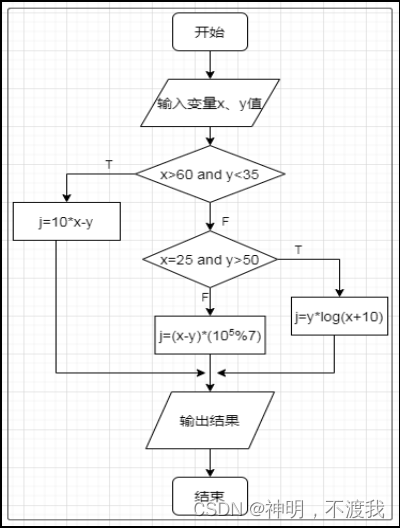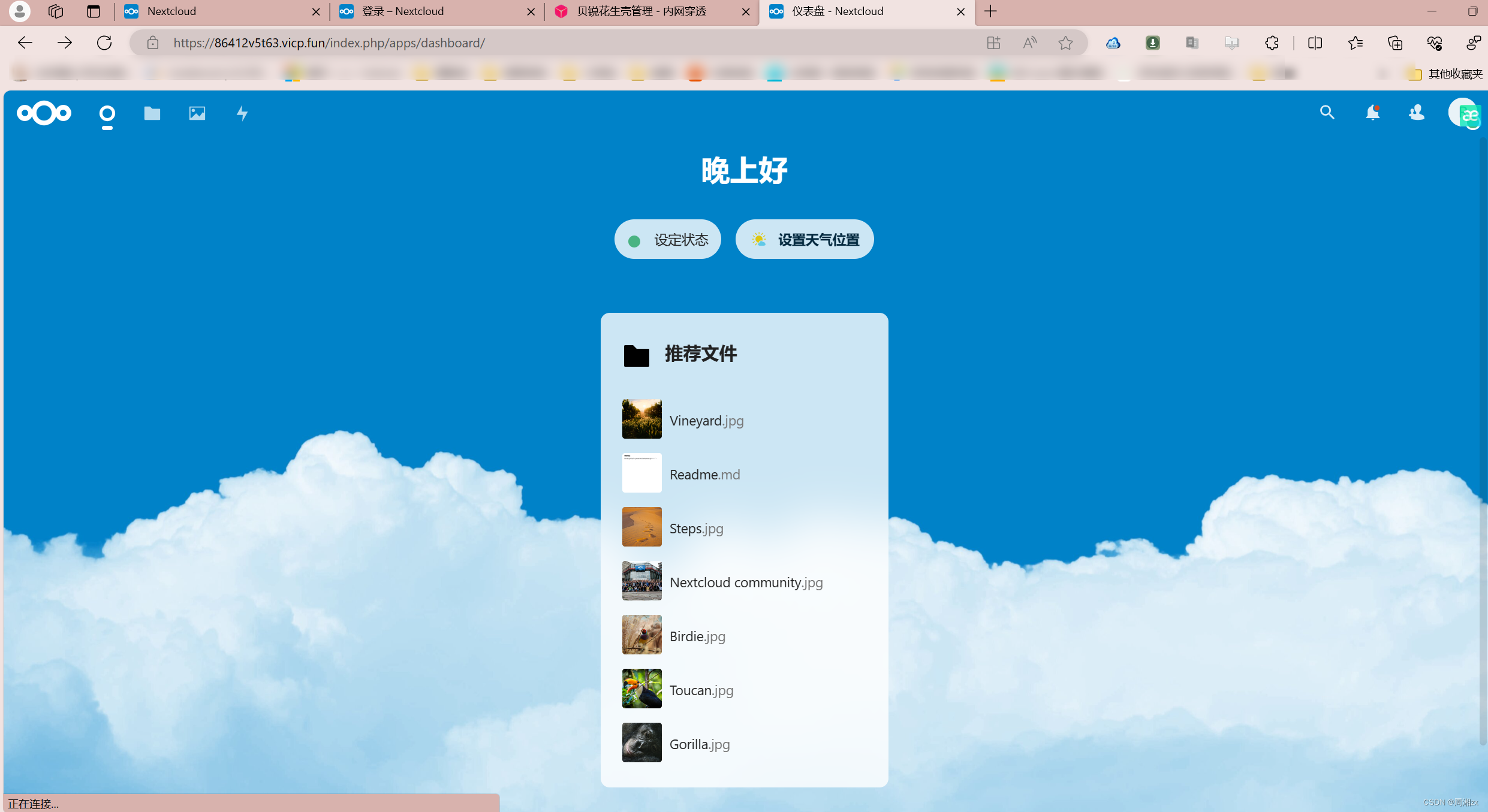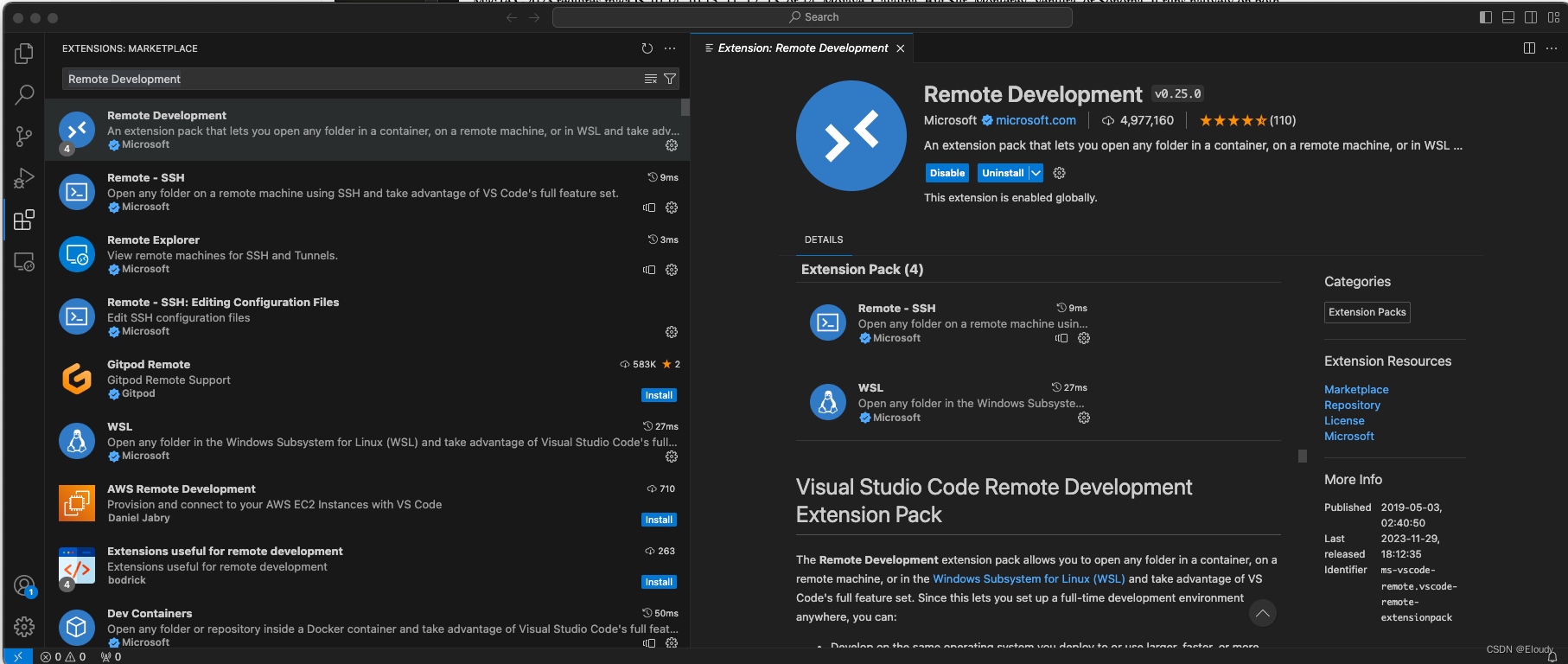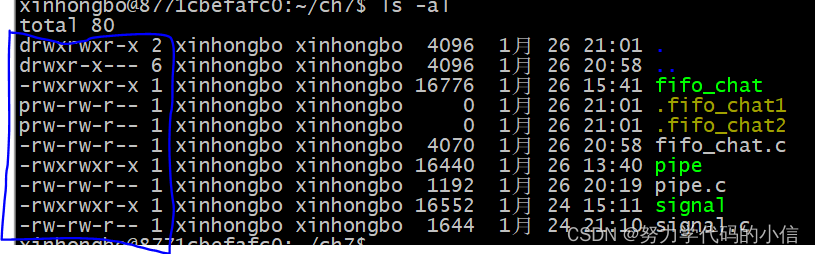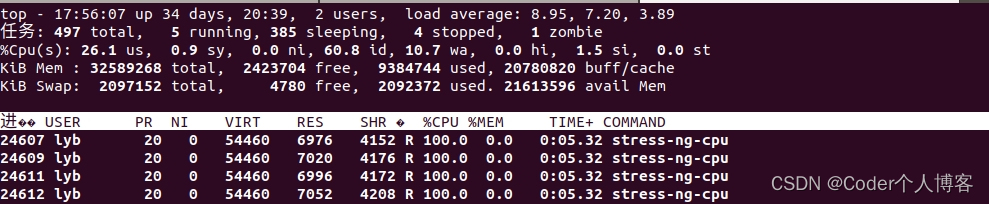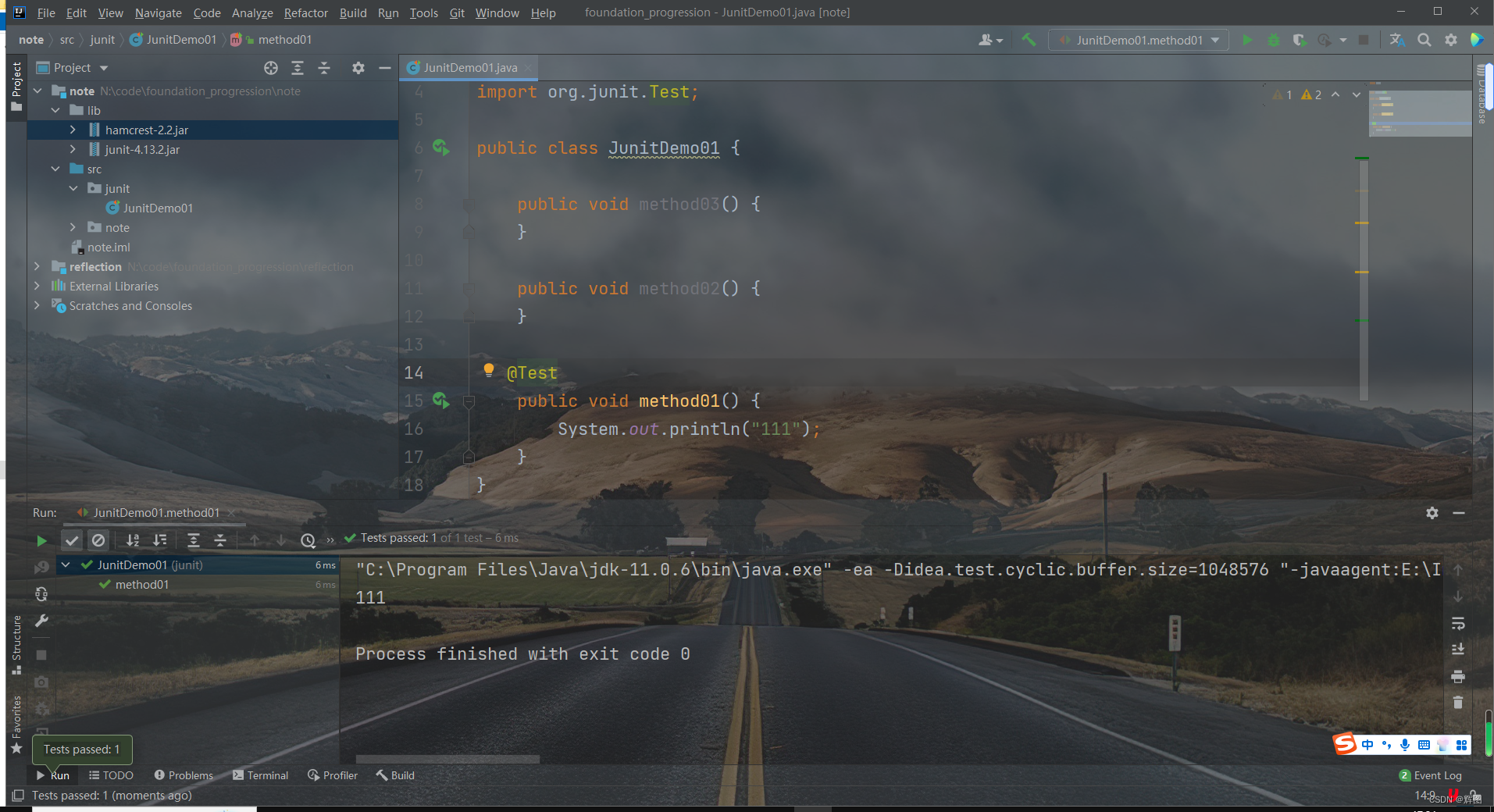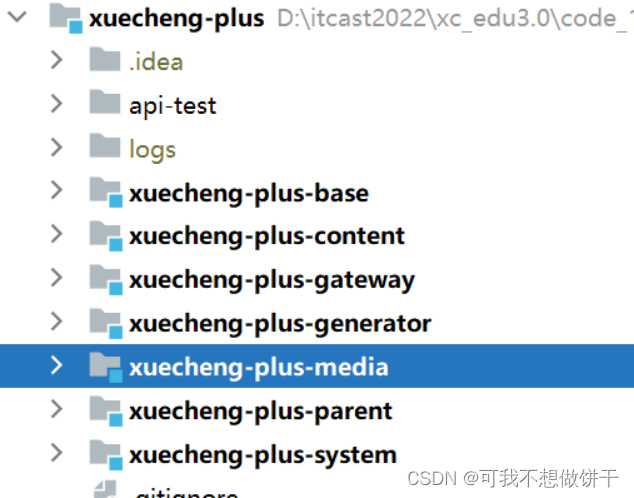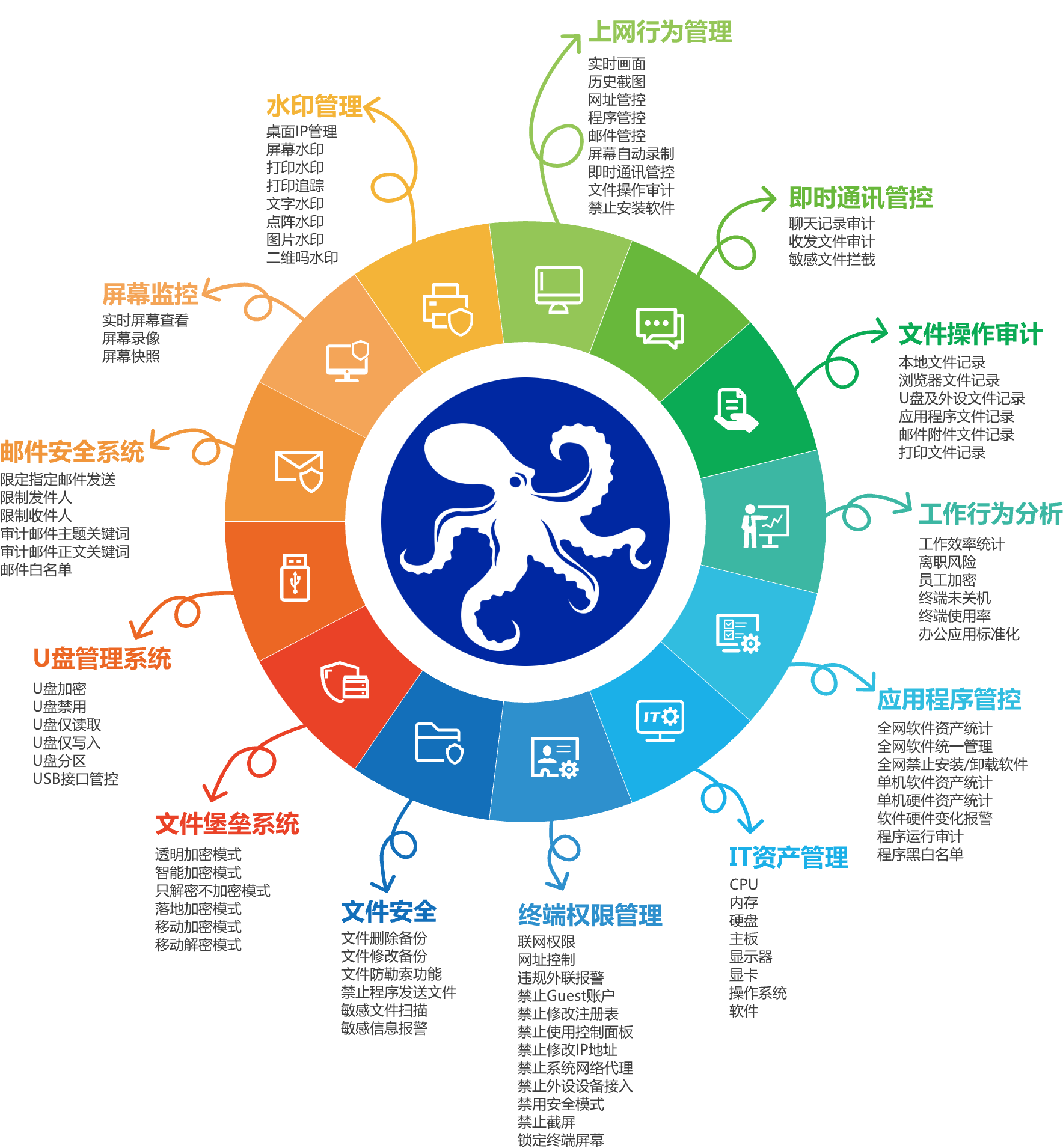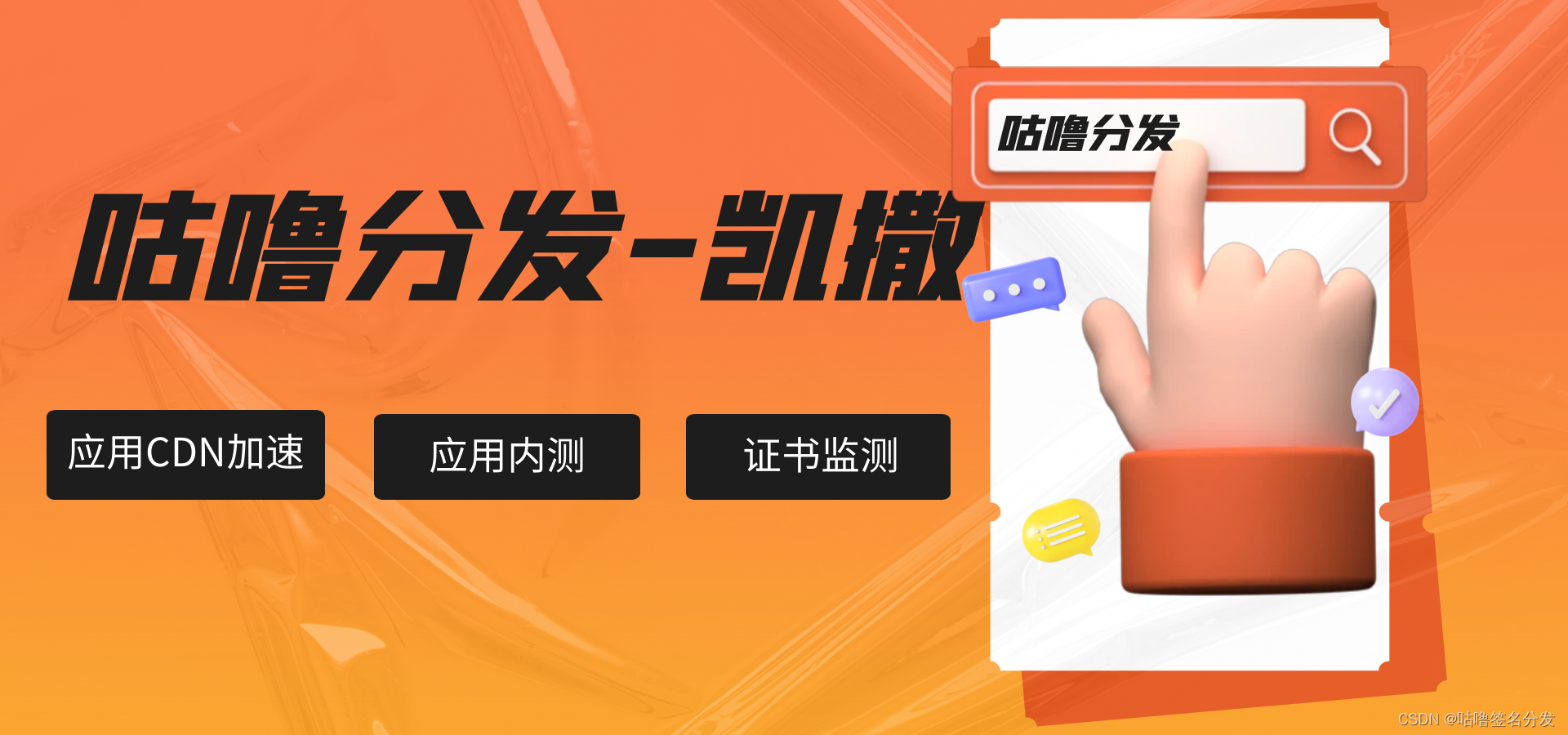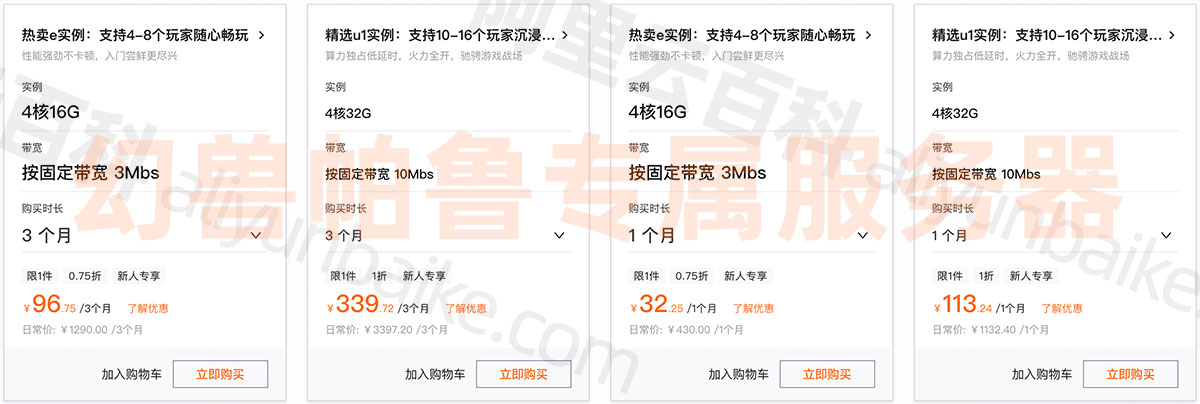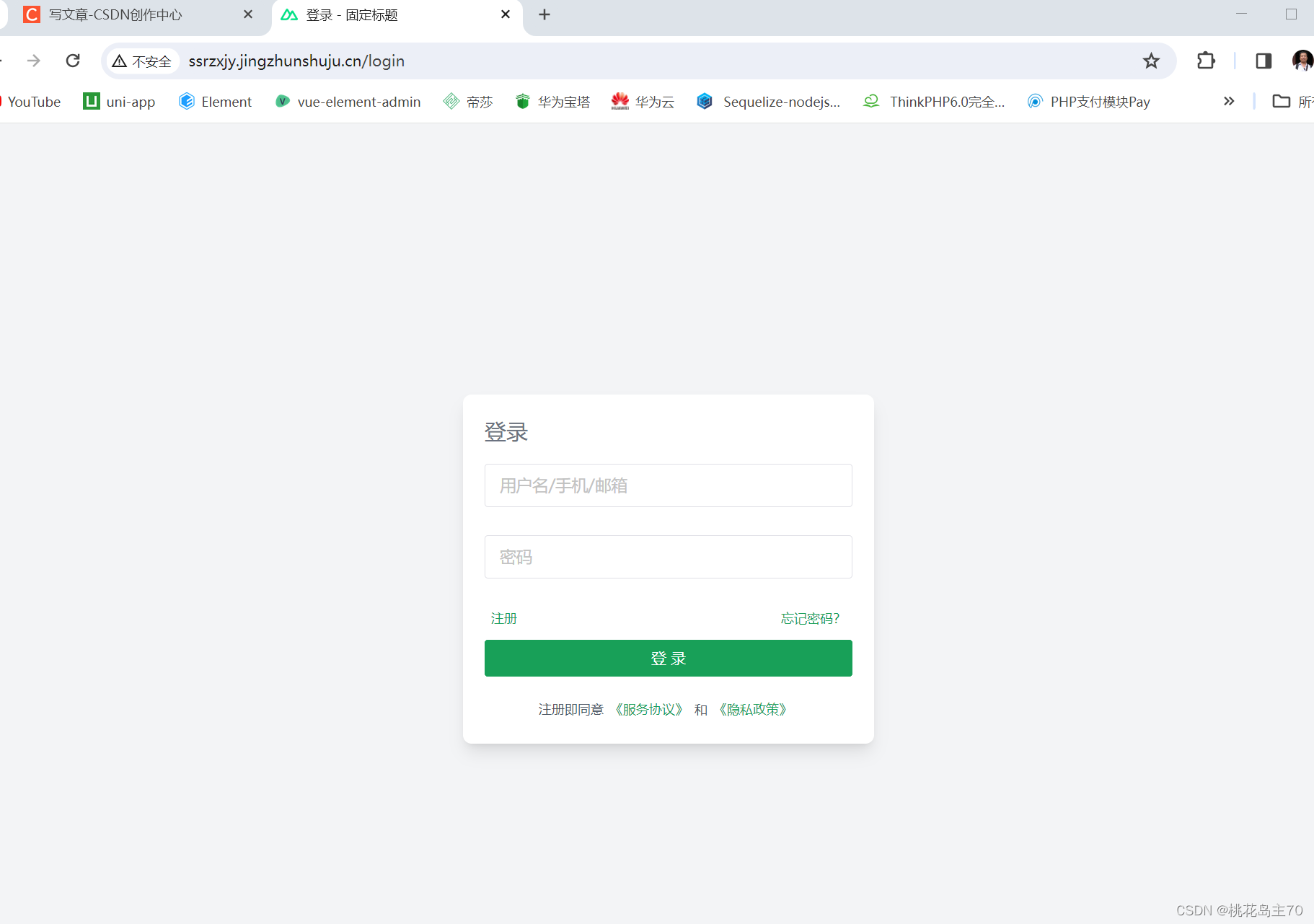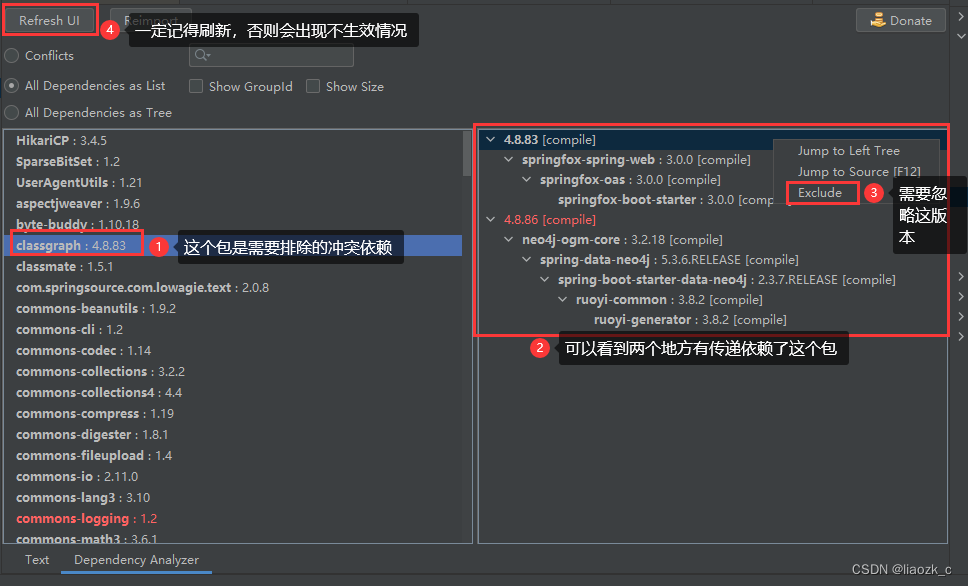图形化方式利用脚手架创建Vue项目
1 安装node.js(附带安装npm)安装v14.3.0版本
查看安装版本
node -v
2 安装cnpm
npm install -g cnpm
查看安装版本
cnpm -v
以管理员身份运行powershell,运行
set-ExecutionPolicy RemoteSigned
3 安装yarn
cnpm install -g yarn
查看安装是否成功
yarn -v
4 安装vue-vli脚手架
cnpm install -g @vue/cli
查看vue-cli是否安装成功
vue -V
5 安裝 element ui
cnpm i element-ui -S
6 安装axios
cnpm i axios -S
7 安装mock
cnpm i mockjs -S
8 安装echarts
cnpm i echarts -S
按需引入
cnpm install babel-plugin-component -D
创建项目
vue create vue_cli
方向键选择manually select feature,回车
按空格键选择Babel、PWA、Router、Vuex、CSS,回车
回车,CSS选择Sass/SCSS(with node-sass),回车
默认,选择配置文件方式 In dedicated config files,回车
选择是否保存预设,y然后取名 aaa 回车
选择Use Yarn,回车
启动项目
cd vue_cli
yarn serve
按住ctrl键在浏览器打开项目网址:http://localhost:8081/
出现Vue图标界面,则项目创建成功!
1 win+R打开cmd窗口,输入命令
vue ui


2点击创建,进入项目创建面板。选择路径,点击在此创建项目

3 输入项目名称,点击下一步

4 选择手动,点击下一步

5 选择Babel、Router、Linter/Formatter和使用配置文件,点击下一步

6 选择ESLint+Standard config,点击创建项目

7 选择是否保存为预设模板

8 项目创建中…

9 创建完成

10 选择任务/serve,点击运行,等待编译成功,点击启动app

11 项目创建成功,跳转首页

12 安装Element UI
点击插件,添加插件

13 搜索 vue-cli-plugin-element,单击并安装

14 选择import on demand,点击完成安装s

15 点击继续,完成安装

16 重新启动项目,出现el-button,则安装成功

删除无用组件
1 删除component下的HelloWorld.vue
2 删除App.vue中template标签中div中全部内容
删除导入HelloWorld.vue语句
export default 中只留下name属性
删除style标签中内容
3 删除views文件夹
4 router中的index.js删除Home.vue导入语句
删除const routes中内容
配置VS Code
安装Live Server插件
自动保存 常用设置/选择OnFocusChange
安裝Vue 3 Snippets插件
安装Vue helper插件
安装 Element UI Snippets插件
s文件夹
4 router中的index.js删除Home.vue导入语句
删除const routes中内容
配置VS Code
安装Live Server插件
自动保存 常用设置/选择OnFocusChange
安裝Vue 3 Snippets插件
安装Vue helper插件
安装 Element UI Snippets插件
rimraf node_modules